很多时候我们由于工作需求或者是进行提案的设计的时候,那么我们就会需要进行PPT文件的制作,而在wps中是可以新建一个PPT演示文稿进行设计的,我们会在幻灯片页面中进行文字、图片以及图形等内容的编辑,有的时候想要在放映的过程中,让一些比较重要的内容进行突出显示,那么我们就可以为这样的内容进行动画效果的添加,比如我们想要为一些文字进行下划线动画效果的添加,那么我们就可以很简单的就能完成,下方是关于如何使用WPSPPT制作和设置下划线动画效果的具体操作方法,如果你需要的情况下可以看看方法教程,希望对大家有所帮助。
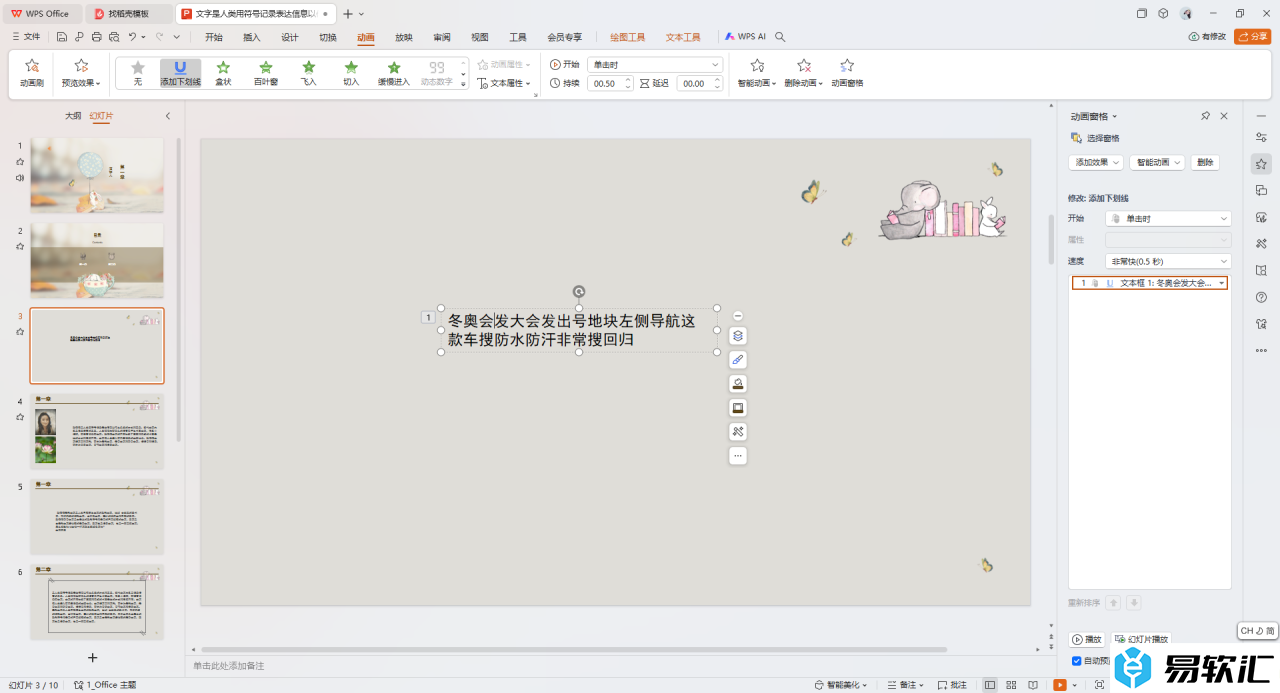
方法步骤
1.首先,我们需要在幻灯片页面中进行文字内容的输入,之后我们将文本框选中。
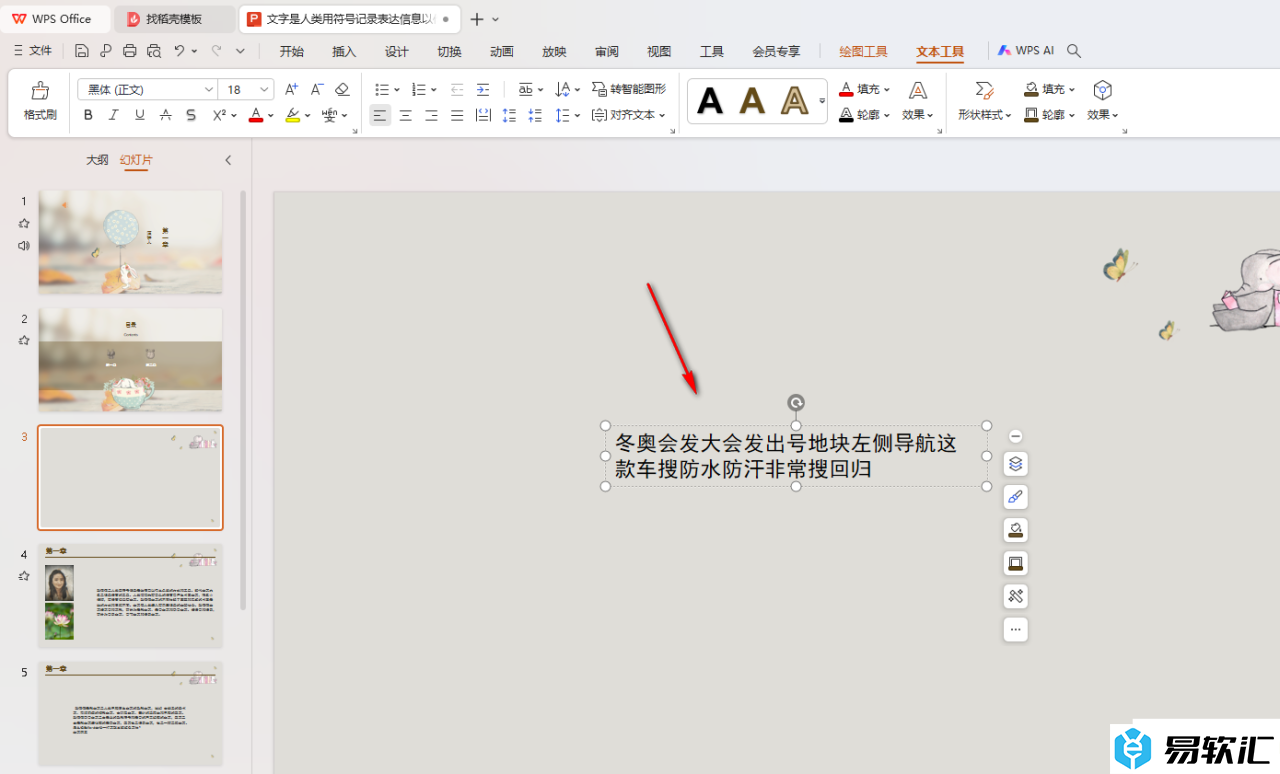
2.然后将鼠标移动到页面上方的【动画】选项的位置进行点击,然后选择工具栏中的动画扩展图标。
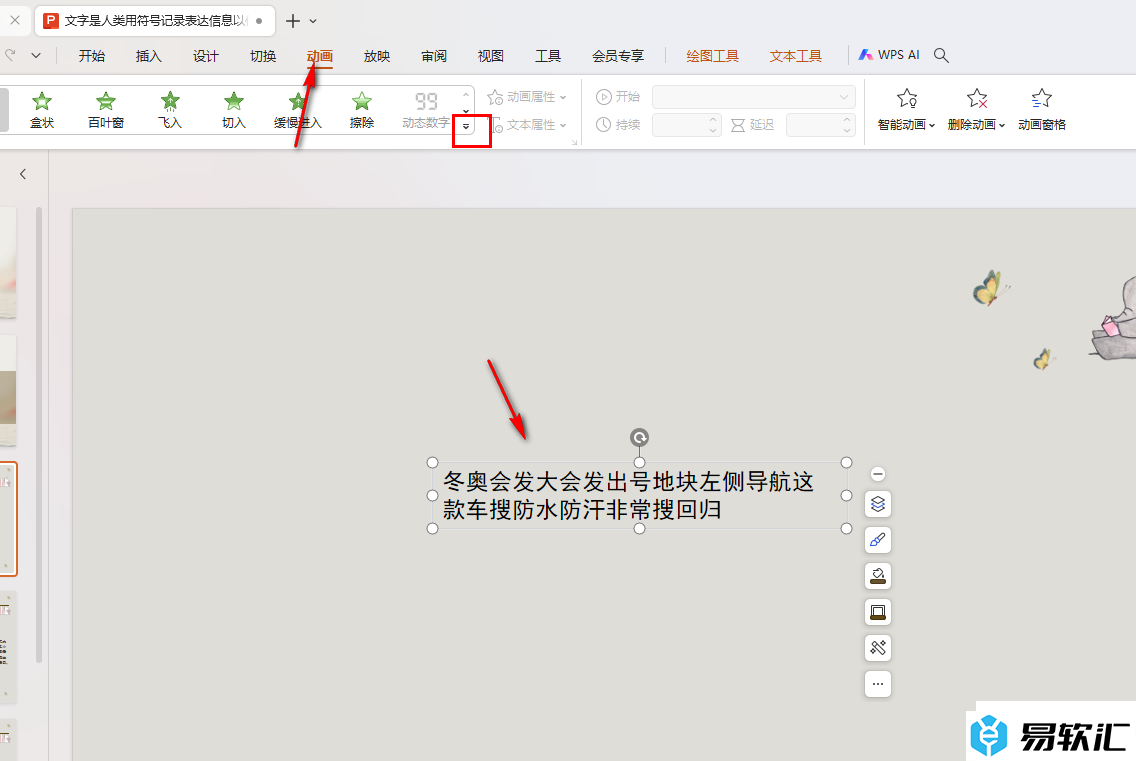
3.之后,我们就可以进入到设置页面中,将其中的【强调】的箭头图标点击打开。
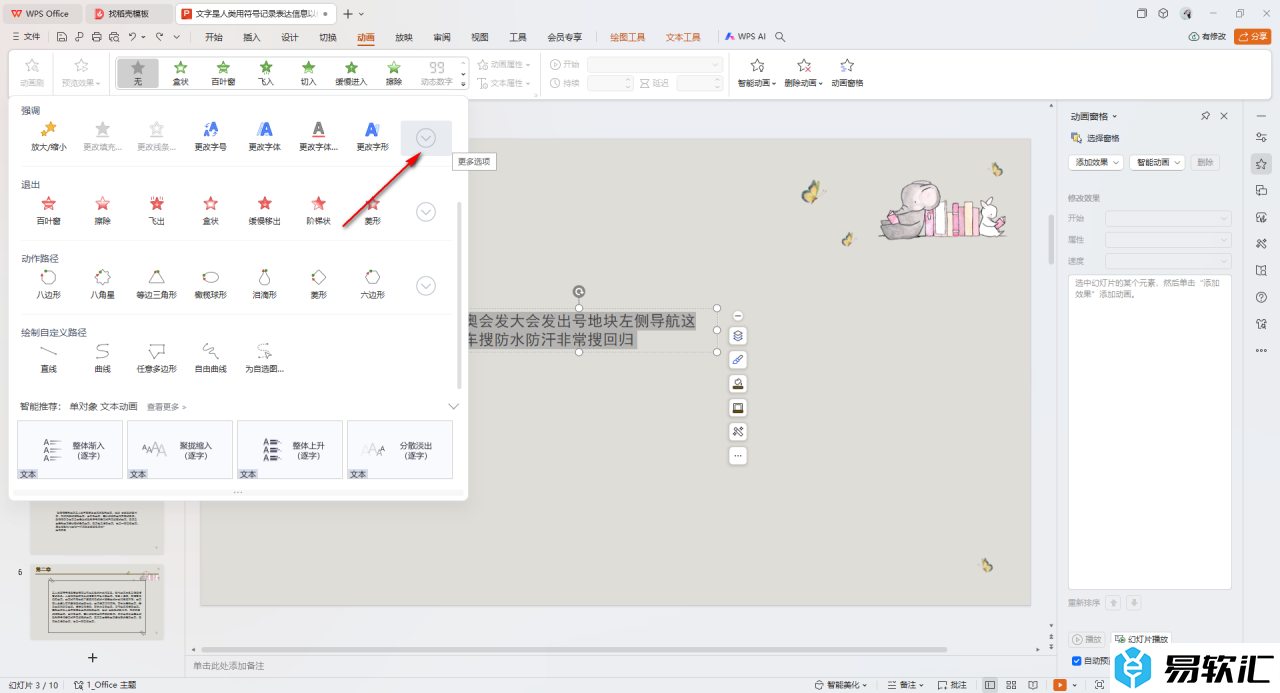
4.那么在细微型的下方就可以找到我们需要的【下划线】动画效果了,将其点击一下即可添加。
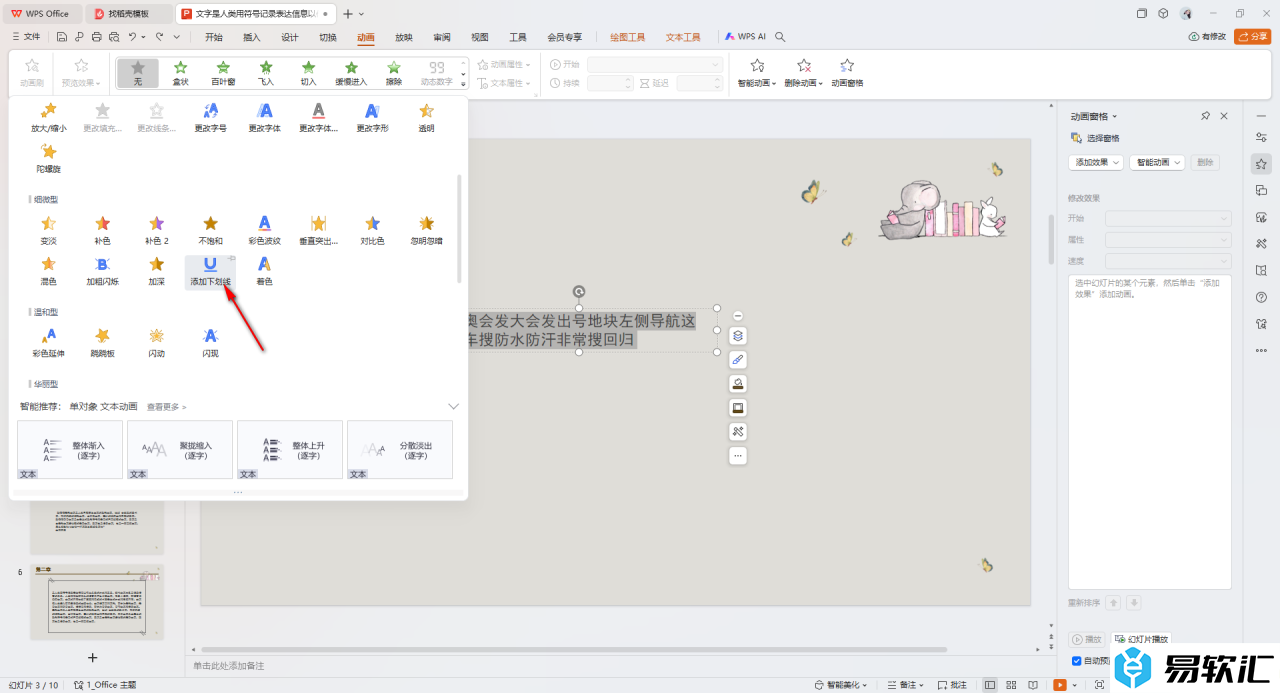
5.我们可以在右侧的位置对该下划线出现的速度进行调整,或者在页面工具栏中将持续时间进行调节一下,如图所示。
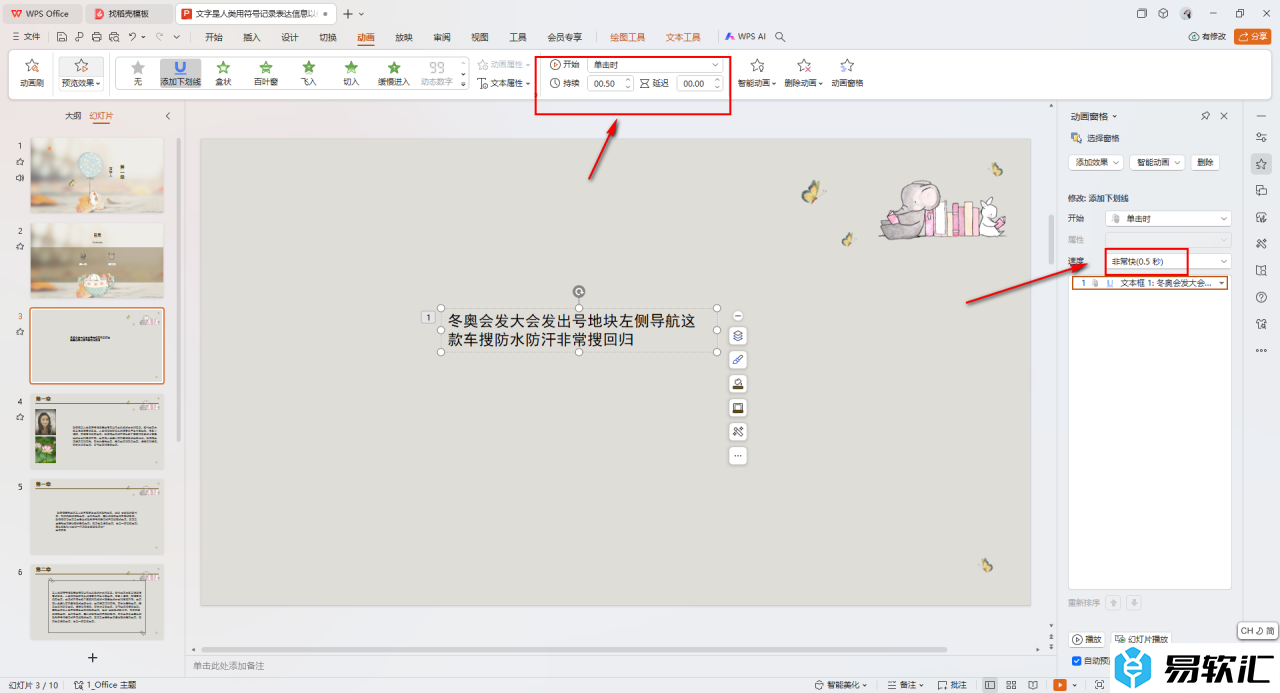
以上就是关于如何使用WPSPPT制作和设置下划线动画效果的具体操作方法,我们可以通过上述的教程将我们需要的动画效果进行添加好,我们可以进行下划线动画效果的添加,或者是进行自定义路径动画效果,感兴趣的话可以操作试试。






